MS Project позволяет планировать любой вид ресурсов путем их назначения работам проекта. Все ресурсы проекта в MS Project делятся на два вида: материальные и трудовые. Материальные ресурсы назначаются работам в количественных единицах (штуки, тонны и т.д.), трудовые ресурсы - в единицах времени (часы, дни, недели). При этом в MS Project планирование ресурсов строится на понятии доступность ресурса. Доступность ресурса показывает, какую часть календарного времени ресурс занят в проекте и измеряется в %.
Настроить единицы назначения ресурсов можно следующим образом:
Сервис – Параметры – вкладка: Планирование – Показывать единицы назначений в виде – числовых значений (рис.11).
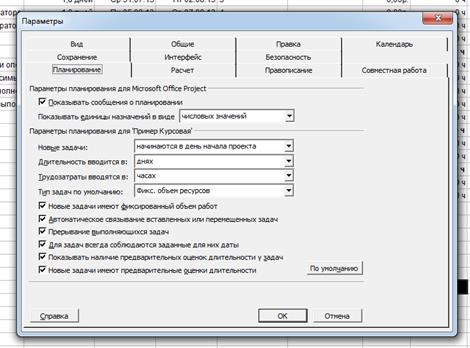
Рисунок 11. Редактирование единиц измерения ресурсов.
Для ввода ресурсов при помощи консультанта следует нажать кнопку «Ресурсы» на панели консультанта, после чего в окне слева откроется список действий (рис. 12), которые можно выполнять с ресурсами.

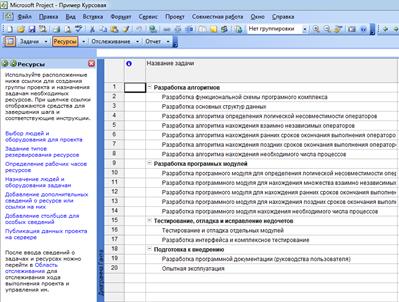
Рисунок 12 Действия с ресурсами
Первый пункт в окне консультанта – «Выбор людей и оборудования для проекта». Этот пункт предназначен для добавления ресурсов из адресной книги, с сервера Microsoft Project или вручную. Для ввода ресурсов вручную служит переключатель «Ввести ресурсы вручную» (рис. 13). Microsoft Project откроет окно «Лист ресурсов», которое также доступно через меню Вид › Лист ресурсов. После ввода всех ресурсов проекта можно задать каждому ресурсу отдельный календарь работы и группу. На основе назначенных групп ресурсов можно провести их группировку: Проект – Группировка – Группа ресурсов.
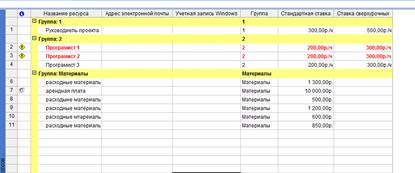
Рисунок 13 Пример листа ресурсов проекта.
В небольшом проекте назначать ресурсы задачам можно вручную непосредственно в Диаграмме Ганта.
Удобно также назначать ресурсы с помощью команды меню Сервис › Назначить ресурсы.
В открывшемся окне Назначение ресурсов для назначения ресурса выделенной задаче следует нажать кнопку Назначить.
До назначения ресурсов при выполнении курсового проекта рекомендуется определиться с командой проекта и необходимыми материальными ресурсами по каждой работе проекта.
Параметры стоимости ресурсов указываются в диалоговом окне Сведения о ресурсе, открываемом двойным щелчком мыши на строке ресурса. Затем нужно перейти на вкладку Затраты. Именно здесь указывают параметры стоимости. Стоимость трудового ресурса можно указывать в виде почасовой или помесячной ставки. Если ресурс будет работать во внеурочные часы (больше, чем положено по рабочему графику), для него указывается ставка сверхурочных затрат. Если стоимость ресурса изменяется в ходе реализации проекта можно указать дату, начиная с которой стоимость ресурса изменяется (рис. 14).

Рисунок 14 Пример заполнения вкладки Затраты
Существует также возможность задания стоимости трудового ресурса для особых случаев. Например, работы в отдельном (удаленном) офисе или в командировке могут оплачиваться по другим ставкам. Для этого в окне Информация о ресурсе присутствуют вкладки А, В, С, D и Е.
Как правило, на вкладке А указана стоимость использования ресурсов по умолчанию. Для того чтобы указать стоимость использования ресурсов (допустим, в командировке), следует заполнять таблицу на следующей вкладке – В (рис. 15).

Рис. 15. Заполнение стоимости ресурса на вкладке В
Как видно на рисунке 15, стоимость ресурса в командировке заметно возрастает. Для того чтобы компьютер понял, что стоимость необходимо брать из другой таблицы, необходимо перейти к представлению Использование задач (Вид – Использование задач) и дважды щелкнуть мышью на строке с названием ресурса, относящегося к той задаче, которой нужно, установить принадлежность таблице В. При этом должно открыться окно Сведения о назначении (рис. 16)

Рисунок 16. Пример таблицы Сведения о назначении
Планирование стоимости проекта
При планировании проекта в большинстве случаев нельзя обойтись без учета стоимости проекта и отдельных задач. Существует несколько методов планирования стоимости проекта: по аналогии, по параметрам, снизу вверх и сверху вниз (таблица 2). Для разных проектов подходят различные способы, но чаще всего используют метод «по параметрам». Самым же быстрым является метод «по аналогии».
Таблица 2 Методы планирования стоимости преокта
| Метод | Описание |
| Метод «по аналогии» | Метод планирования стоимости "по аналогии" используют, когда новый планируемый проект аналогичен другим проектам, выполнявшимся ранее. В этом случае общая стоимость проекта определяется исходя из накопленного опыта (навскидку), а общая стоимость распределяется между задачами. Этот метод планирования наименее точный, но наиболее быстрый (вечный выбор между скоростью и точностью, присущий не только Microsoft Project). Наверное, стоимость проекта по такому методу следует рассчитывать в самом начале работы над проектом, когда использовать более точные методы затруднительно из-за недостаточного количества информации о будущем проекте. |
| Метод «по параметрам» | Этот метод планирования стоимости можно считать наиболее популярным, так как стоимость проекта вычисляется исходя из требуемых параметров (например, площади ремонтируемого офиса, если это проект ремонта помещения). Метод "по параметрам" позволяет точнее, чем предыдущий, определить стоимость проекта. Причем точность зависит от количества известных параметров. |
| Метод «снизу вверх» | Данный метод заключается в расчете стоимости отдельных задач проекта и формировании стоимости проекта из суммарной стоимости всех работ. Это самый точный метод из четырех рассматриваемых. Но точность требует и времени, так как приходится скрупулезно учитывать все (даже самые мелкие) работы и ресурсы. |
| Метод «сверху вниз» | Метод, обратный рассмотренному в предыдущем абзаце. Здесь рассчитываются общие затраты на проект или на фазу проекта и после этого определяются затраты более мелких составляющих проекта. Чаще всего этот метод используют в тех случаях, когда бюджет проекта жестко ограничен. |
Стоимость всего проекта состоит из стоимости ресурсов и задач (работ). Как упоминалось ранее, стоимость трудовых ресурсов можно устанавливать либо в виде почасовой ставки, либо в виде ставки за использование. В первом случае это будет оплата за часы работы, во втором – за реально сделанную работу. При вводе стоимости материальных ресурсов Microsoft Project считает, что вводимое число является стоимостью одной единицы ресурса (например, 500р. за упаковку бумаги).
Кроме стоимости материальных и трудовых ресурсов, на стоимость задачи влияют и фиксированные затраты. Точнее, стоимость задачи складывается из стоимости назначений и фиксированных затрат. Можно указать эти затраты в столбце Фиксированные затраты в представлении Диаграмма Ганта, который по умолчанию также не отображается, но его можно добавить с помощью команды Вставка › Столбец.
После того как вы введете в ячейку столбца Фиксированные затраты значение, оно автоматически прибавится к общим затратам, которые отображены в столбце Затраты.
Кроме того, все затраты по проекту могут начисляться не только пропорционально (этот метод используется в Microsoft Project по умолчанию), но и в начале или в конце выполнения задачи.
На метод начисления затрат влияет то, как должно оплачиваться выполнение задач: по предоплате или по факту выполнения. Выбор метода начисления затрат зависит от конкретной задачи и от конкретного проекта. Если исполнители работы не требуют предоплаты, то используется метод пропорционального начисления. Если с исполнителем расплачиваются по завершении работы и стоимость выполнения фиксированная, то лучше выбрать метод начисления затрат в начале. В этом случае деньги на оплату работ будут подготовлены в начале ее выполнения. Для задач, оплату которых можно произвести в конце выполнения, можно установить метод начисления, соответственно, тоже По окончании.
Метод начисления затрат можно устанавливать как для задачи, так и для ресурса. Для задачи это удобно делать в представлении Использование задач, добавив в нем столбец Начисление (рис. 17).
Для ресурса метод начисления можно изменять, открыв окно информации о ресурсе. На вкладке Затраты этого окна внизу присутствует список Начисление затрат, с помощью которого изменяют метод начисления.
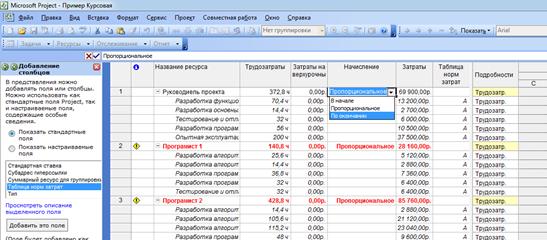
Рисунок 17 Изменение метода начисления для задачи
 2015-05-20
2015-05-20 2347
2347
